無料体験を今始めよう!
メールアドレス*
お使いのメールアドレスをご入力いただくことによって、無料のニュースレターにサインアップしています。退会のご要望はメール内のリンク先をクリックして保存すれば完了です。お客様の個人情報は厳正な管理の下で安全に保管しておりますので、ご安心ください。(プライバシーポリシー)
概要:
パスワードやiTunesなしでiPhoneを工場出荷状態にリセットしたいけど、どうしたらいいかわからない?本記事では、簡単で有効な解決方法を紹介します。読み進めて、ガイド詳細をチェックしましょう。
iPhone端末を工場出荷状態にリセットするのは、意外と簡単で、設定アプリを使うか、iTunesから直接初期化操作を行えば完了します。しかし、パスワードを忘れてしまったり、パスワードをそもそも知らない場合、また、iTunesが使用できない場合はどうしたらよいでしょうか。パスワードがない場合や、iTunesを使用できない場合の初期化は、実はそこまで難しくありません。この記事では、パスワードやiTunesがなくても工場出荷状態にリセットする方法を紹介します。まずは、工場出荷状態にリセットする必要のある状況には、どんな場合があるかみていきます。
iPhoneを初期化するケースについて知った上で、適切な対処法を使って、該当のiPhoneを工場出荷状態にリセットしていきましょう。
このパートでは、パスワードを忘れてしまった、さらに、iTunesが使用できない場合のiPhoneやiPadを工場出荷状態にリセットする方法について紹介します。
ロックされてしまった、無効化されてしまったiPhoneを解除して、データを消去したり、端末の動作を速くしたい場合には、iPhoneロック解除ツール―EaseUS MobiUnlockを使用することができます。このソフトの画面ロック解除機能によって、簡単にiPhoneやiPadのパスワードを消去したり、端末内のデータを全て消去して、初期化、ロック解除するすることが可能です。さらに、このロック解除ツールには以下で上げるようなメリットがあります。
以下のダウンロードボタンから、EaseUS MobiUnlockをダウンロードして、簡単にロック解除を行いましょう。
(EaseUS MobiUnlockの操作手順)
ステップ1.EaseUS MobiUnlockを起動し、iPhoneをコンピュータに接続、「スタート」をクリックする。

ステップ2.接続された「端末のモデル」を確認し、「ファームウェアをダウンロード」をクリックし、端末の最新のファームウェアをダウンロードする。ファームウェアがダウンロードされたら、パッケージを選択する。

ステップ3.選択したファームウェアがダウンロードされたら、「フォームウェアを認証」をクリックして、プロセスを完了する。

ステップ4.認証が完了したら、「ロック解除」ボタンをクリックする。続いて開くウィンドウで、表示された情報を入力し、再度「ロック解除」ボタンをクリックすることで、iPhoneの初期化プロセスが始まります。(パスワードによってiPhoneをロックされていても、初期化も行えます。)

ステップ5.処理が完了するのを待つ。iPhone端末が初期化され、パスワードも消去されます。

iCloudサービスでは、パスワードやiTunesなしでiPhone内を工場出荷状態にリセットできる機能があります。この方法では、iPhone内の全てのデータを遠隔で消去することになります。この機能を使うためには、まず以下のような条件が必要です:
(操作手順)

使用できるコンピュータがない場合は、iPhone標準アプリである「iPhoneを探す」アプリを使って、工場出荷状態にリセットすることもできます。この方法を実行するには、以下のような条件が必要です:
(操作手順)
1. 初期化したい端末とは別のiOS端末(iPhoneやiPad)で「iPhoneを探す」アプリを起動する。
2. Apple IDとパスワードでログインする。
3. 初期化したい端末をクリックする。
4. 表示される端末に対する操作から「消去」を選択する。
5. するとiPhoneが工場出荷状態にリセットされる。

iPhoneで起こる多くのトラブルはハードリセットすることで改善されることがあります。そのため、データを全て消去してしまう前に、ハードリセットをして問題が解決されるか様子をみてみましょう。ハードリセット状態にする方法で、iPhoneのモデルによって少しずつ異なります。
iPhone 8以降:
1. 「音量を上げるボタン」を押して離し、「音量を下げるボタン」を押して離す。
2. 「サイドボタン(スリープボタン)」を電源オフスライダが表示されるまで長押しする。
3. スライダをドラッグして、iPhone の電源を切ります。

iPhone 7/7 Plus:
1. 「サイドボタン(スリープボタン)」と「音量を下げるボタン」をAppleロゴが表示されるまで長押しする。
2. ロゴが表示されたら指を離す。
iPhone6/6 Plus以前:
1. 「ホームボタン」と「サイドボタン(スリープボタン)」をAppleロゴが表示されるまで長押しする。
2. ロゴが表示されたら指を離し、リセットする。
ヒント!
多くのユーザーが、“ソフトリセット”と“ハードリセット”の違いが何か疑問に思っているのではないでしょうか。そこで、この2つのリセットの違いについて解説します。
パスワードは覚えているけど、iTunesを使用できない場合には、設定アプリを使って工場出荷状態に初期化することが可能です。この方法では、iPhoneのデータや設定を全て消去することになります。データ損失が心配な場合は、初期化のための作業を行う前にデータをバックアップしておきましょう。
1. 設定アプリを起動して、「Apple ID」>「iCloud」をタップ。
2. 「iCloudバックアップ」>「今すぐバックアップを作成」する。

1. 設定アプリの「設定」>「一般」>「リセット」の順にタップする。
2. 「すべてのコンテンツと設定を消去」をタップする。
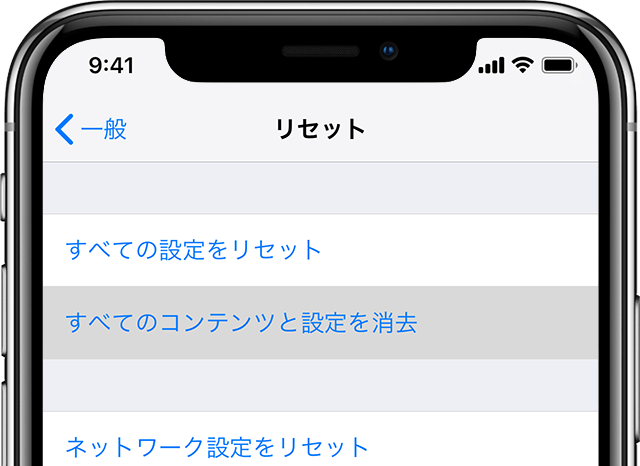
3. 端末が工場出荷状態に初期化されるまで、しばらく待つ。
4. その後、端末を新しくセットアップする。
以前に、iPhoneとiTunesを同期したことがある場合は、パスワードがなくてもiTunesを使ってiPhoneを初期化することができます。しかし、この方法ではiPhone端末の現在のデータを消去することになるので、上記で示したバックアップ方法で、バックアップを取っておくことを忘れないようにしてください。
(操作手順)
1. USBケーブルを使って、iPhoneとコンピュータを接続する。
2. iTunesを開く。(最新バージョンのiTunesを使用してください。)
3. 設定下の「概要」をクリックする。
4. 右側のパネルで「iPhoneを復元」をクリックする。

5. すると、本当に復元をするか尋ねられるので、「復元」を選択する。
6. 表示される操作手順に沿って復元作業に同意して、iTunesでiPhoneが復元されるのをしばらく待つ。
このガイドでは、iPhone 5/6/7/8/X/XRを工場出荷状態に初期化するのに有効な方法をいくつか紹介しました。上記で紹介した対処法の中でも特に、簡単にパスワードやiTunesとの同期なしで初期化できるEaseUS MobiUnlockがおすすめです。簡単な操作のみで素早くロック解除や工場出荷状態に初期化することのできる、iOS端末ロック解除ツール―EaseUS MobiUnlockは非常に便利です。工場出荷状態に初期化したい場合には、ぜひこのソフトを使って、初期化のための面倒を避けましょう。
主な内容:
地域と言語
ご購入前のお問い合わせ(日本語・英語)
無料版、試用版に関するお問い合わせ、またはご注文中のご質問はここをクリックしてください。製品版をご購入されたお客様はこちらでダウンロードリンクとライセンスコードの発行を依頼することができます。
ご購入後のお問い合わせ(日本語・英語)
EaseUS製品の使い方、機能に関するお問い合わせにご対応いたします。ここをクリックして、チャットを開始してください。
メールサポート(日本語・英語)
日本語対応をご希望される場合、support@easeus.comまでご連絡ください。お問い合わせメールの件名に【日本語対応希望】の明記をお願いいたします。
日本語対応時間帯:
上記のいずれかサービスの日本語対応をご希望される方は、平日(月曜~金曜)の午前10時から午後19時までお問い合わせください。
無料体験を今始めよう!
メールアドレス*
お使いのメールアドレスをご入力いただくことによって、無料のニュースレターにサインアップしています。退会のご要望はメール内のリンク先をクリックして保存すれば完了です。お客様の個人情報は厳正な管理の下で安全に保管しておりますので、ご安心ください。(プライバシーポリシー)